
Как отключить find my iphone?
Исправлено! Как отключить функцию найти айфон без пароля?
Вы когда-нибудь задумывались над тем, какие техники используют люди для отключения функции найти айфон без пароля на ios 10? Как отключить функцию найти айфон?Не опускайте руки, несмотря на такую задачу. Мы позаботимся о вас. У нас есть ряд информации, на которую можно положиться в плане отключения функции найти айфон без необходимости использования, какого бы то ни было пароля. Изучите следующие части нашей статьи для получения такой информации.
Часть 1: Что такое функция найти айфон?
Найти айфон – важная особенность на iCloud.com, которая позволяет людям найти свой девайс от Apple, используя информацию, хранящуюся в iCloud. Это особенность обладает рядом замечательных функций таких как:
- Способность, позволяющая людям увидеть местоположение их девайса входя в аккаунт посредствам Apple ID и пароля.
- Шансы увидеть местоположение iPhone, iPad, iPod touch, Mac, Apple Watch, or AirPods на карте.
- Способность проигрывать звук на потерянном устройстве, помогающая его обнаружить.
- Способность использовать режим пропажи (Lost Mode) для защиты устройства, не позволяющей другим получить доступ к Вашей личной информации.
- Шансы удалённо стереть персональную информацию с устройства.
Если Вы не первоначальный владелец телефона, Вам не остаётся никаких других вариантов, кроме изучения того как убрать функцию отключить айфон без пароля на iOS 10. Вы можете прочитать следующую секцию для ознакомления с вариантами достижения такой цели.
Часть 2: Могу ли я отключить функцию найти айфон без пароля?
Если Вы владеете iPhone с iOS 12 и ниже, тогда Вы можете с лёгкостью отключить функцию найти айфон без пароля. Если же нет, то на iOS 13 или iOS 14, сложно сказать, возможно ли это. Хотя, всё ещё возможно отключить функцию найти айфон без пароля. В следующих частях, мы представим в качестве руководства продвинутый и эффективный метод для отключения такой функции (iOS 13-iOS 14).
Часть 3: Как отключить функцию найти айфон без пароля на iOS 10 или более новых версий
То как отключить функцию найти айфон без пароля на iOS 10 немного сложно. Следуя некоторым простым процедурам, вы можете преодолеть эту проблему. Пожалуйста, примите во внимание, что этот метод работает только на iOS 10.
- Шаг 1: Перейдите в настройки и коснитесь своего iCloud аккаунта.
- Шаг 2: Теперь удалите текущий пароль и введите туда некоторые другие коды. Коснитесь OK.
- Шаг 3: Затем, Вас уведомят, что пароль и ID не верные, просто кликните «OK».
- Шаг 4: Коснитесь «Cancel» в верхней части экрана и затем нажмите «OK».
- Шаг 5: Главный интерфейс iCloud будет показан снова, тогда перейдите в «Account».
- Шаг 6: Затем, пожалуйста, удалите описание и коснитесь кнопки «OK».
- Шаг 7: Наконец, Вас отправят снова в iCloud, и функция найти айфон «Find My iPhone» будет успешно удалена.
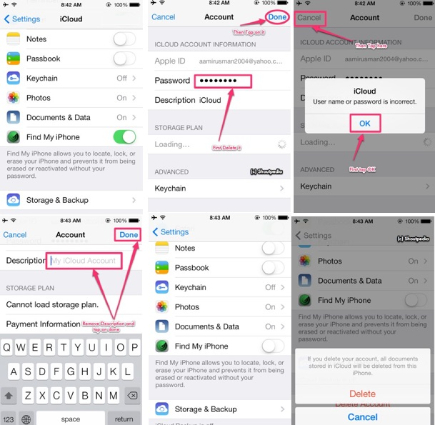
Актуальная подсказка: Как отключить функцию найти айфон без пароля (для последней версии iOS 14)
В последней части, мы рассказали о том, как отключить функцию найти айфон без Apple ID пароля на iOS 10, затем, в случае если Вы обладаете iPhone, который обновлён до последней версии iOS 14, что можно сделать? Самый простой способ выполнения такой задачи – просто использование Tenorshare 4MeKey.
Tenorshare 4Mekey может отключить функцию найти iPhone/iPad/iPod touch без Apple ID и пароля. Он обладает простым в использовании интерфейсом и отзывчивую систему техподдержки. После того как вы отключили эту функцию, Вам не нужно беспокоиться о снова всплывающей блокировке активации. Хотя Ваш iPhone/iPad будет сброшен до заводских настроек. В данный момент, это программное обеспечение хорошо работает на версиях от iPhone 6S до iPhone X, которые работают на iOS 13 до iOS 14.
Первое, руководство по использованию 4MeKey


Ниже, приводим детализированное руководство о том, какие действия предпринять:
После установки и открытия 4MeKey, на странице высветятся 2 опции: Снять блокировку активации iCloud и Отключить найти айфон. Выберете «отключить найти айфон» и проследуйте на следующую страницу.
Соедините iPhone с компьютером, и подождите, пока iPhone будет распознан программой.
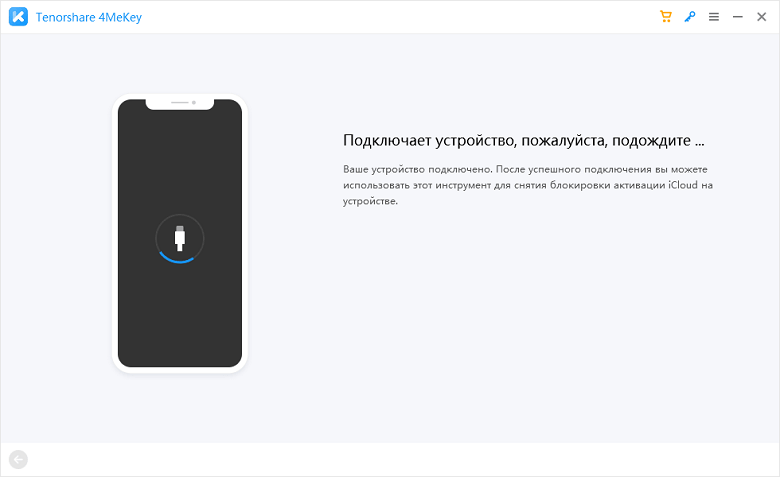
Наконец Вы в последней точке процесса отключения функции найти моё местонахождение. На этой стадии, Вы увидите опцию, которая позволит писать опцию “ON” (включить) или “OFF” (выключить). Просто пишите на опцию OFF, и затем нажмите кнопку “Подтвердить” для завершения процесса.
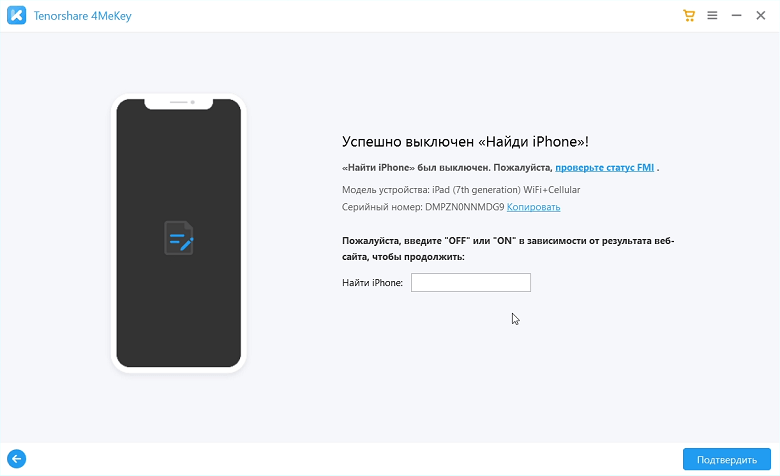
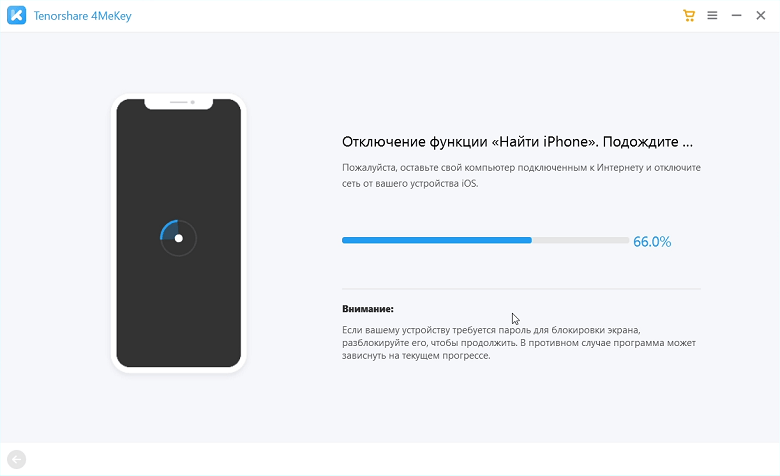
Да, теперь задача близка к завершению. Последний шаг – убрать ваш Apple ID. Это откатит iPhone к заводским настройкам.
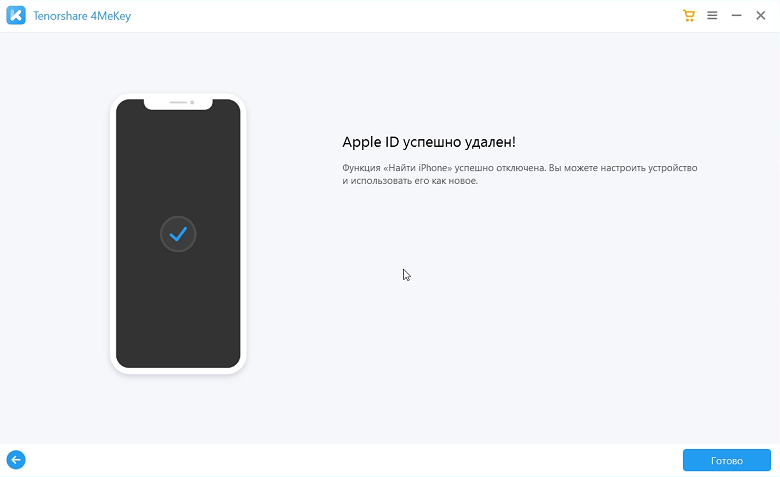
Заключение
Как Вы можете заметить, изучение того, как отключить функцию найти айфон без пароля Apple на iOS 10 не такое уж и мудрёное. До тех пор пока есть озабоченность практическими аспектами, Вам стоит использовать Tenorshare 4MeKey для выполнения такой задачи, если вы используете iPhone с iOS 13 и iOS 14. Такое действие позволит гарантировать, что Вы завершите задачу с минимумом усилий. Вам не придётся тратить время впустую, прежде чем Вы добьётесь цели. Так же Вы с лёгкостью справитесь с проблемой благодаря службе поддержки кампании. Не стесняйтесь посетить официальный сайт программного обеспечения, чтобы получить его уже сегодня!


Обновление 2021-06-01 / Обновление для Советы для iOS-устройств
3 способа, как отключить функцию «Найти iPhone»

При обращении в сервисный центр Apple для ремонта или настройки iPhone, может понадобится отключить функцию «Найти iPhone» (Найти Айфон). Это необходимо для тестирования и перепрошивки смартфона (при необходимости), а также других сервисных работ. Рекомендовано отвязать свое iOS устройство, часы Apple Watch, наушники AirPods или компьютер Mac от iCloud также в случае если вы больше не планируете им пользоваться, при продаже, подарке и т.д.
Забегая наперед, уверяем вас, что данный шаг абсолютно безопасен и не несет угрозы для вашего устройства или данных на нем. Чтобы сэкономить время при сдаче iPhone или iPad в ремонт, вы можете заранее самостоятельно отключить данную функцию. Ниже мы приводим подробную инструкцию как это сделать.
Отключение функции «Найти iPhone» в iOS-приложении на iPhone и iPad
- 1. На рабочем столе iPhone запустите приложение «Найти iPhone». Как показано на следующем скриншоте:

Запустите приложение «Найти iPhone

Введите ваш Apple ID и пароль.

Дождитесь, пока статус всех, привязанных к вашему Apple ID устройств обновится.

На строке с устройством на котором необходимо отключить «Найти iPhone» сделайте свайп влево. Справа от названия модели появится красная кнопка «Удалить».

Обратите внимание удалить в приложении «Найти iPhone» можно только iPhone, iPad и компьютер Mac не подключенный к интернету, со статусом «офлайн». Если ваш девайс подключен к сети Интернет, кнопка «Удалить» не появится.

Подтвердите запрос на удаление. Устройство будет удалено из списка.
Отключение функции «Найти iPhone» на iOS-13
- 1. На айфоне перейдите в раздел «Настройки -> iCloud».
 iCloud».» title=»На айфоне перейдите в «Настройки -> iCloud».»>
iCloud».» title=»На айфоне перейдите в «Настройки -> iCloud».»>
На айфоне перейдите в «Настройки -> iCloud».

Перейдите в раздел «Локатор»

Нажмите на «Найти iPhone»

Выключите ползунок на «Найти iPhone» и введите свой пароль Apple ID для своей почты..
Отключение «Найти iPhone» на iPhone и iPad при помощи iCloud
- 1. На айфоне перейдите в «Настройки -> iCloud».
 iCloud».» title=»На айфоне перейдите в «Настройки -> iCloud».»>
iCloud».» title=»На айфоне перейдите в «Настройки -> iCloud».»>
На айфоне перейдите в «Настройки -> iCloud».

Отключите выключатель «Найти iPhone».

Введите ваш Apple ID (если он не подключен в настройках устройства в меню iCloud) и пароль.

Защитная функция будет отключена, о чем вы получите соответствующее уведомление на основной адрес электронной почты, указанный в настройках Apple ID.
Отключение «Найти iPhone» на iPhone и iPad при помощи сайта iCloud.com
- 1. Перейдите на страницу icloud.com и указать ваш Apple ID, пароль.

Перейдите на страницу icloud.com и указать ваш Apple ID, пароль.

Заходим в приложение «Найти iPhone». Здесь может потребоваться еще раз ввести пароль от Apple ID.

В меню «Мои устройства» отображаются все ваши устройства на которых была активирована одна и та же учетная запись iCloud. Просто удалите нужное вам устройство из списка и всё готово.
Удаление устройства iPhone повлечет за собой удаление находящихся с ним в паре часов Apple Watch. Удаление устройства с iOS повлечет за собой удаление всех находящихся с ним в паре наушников AirPods (AirPods останутся в списке устройств, если они объединены в пару с другим устройством).
Dadaviz
Ваш IT помощник
«Найти iPhone» — отключение сервиса
Начиная с седьмой версии, в iOS появились средства борьбы с кражами телефонов. Специальная служба отслеживает местоположение устройства и позволяет удалённо заблокировать его, если iPhone потерян или украден. В режиме повседневного использования телефона функцию Find my iPhone («Найти iPhone») рекомендуется всегда включать. Но иногда её требуется временно деактивировать. В каких случаях это нужно и как отключить поиск — описано ниже.
Когда нужно отключать сервис Find my iPhone
Если вы понесли телефон в ремонт или решили продать его и купить новый — и в том, и в другом случае нужно отключить защитные механизмы устройства, являющиеся частью операционной системы. Компания-производитель реализовала функцию слежения за аппаратом для того, чтобы похищенный или утерянный телефон мог сообщить владельцу своё местоположение, а получив команду блокировки — сбросить настройки и свести к минимуму доступные функции. В заблокированном состоянии с телефона возможны только звонки на номер 911 или на номер, указанный владельцем устройства при регистрации.
Основной инструмент защиты — сервисная функция «Найти iPhone». Когда телефон с работающим режимом поиска попадёт к новому владельцу, то нормально работать он будет до первой попытки сброса или обновления. Сервис Find my iPhone потребует ввести Apple ID владельца, и если этот код не будет введён или окажется неправильным — заблокирует устройство. Поэтому перед продажей аппарата или визитом к ремонтникам, которые будут производить манипуляции с программным обеспечением, сервис «Найти iPhone» обязательно нужно отключить.
Включённая функция Find my iPhone не позволит произвести с устройством следующие действия:
-
Восстановить устройство из iTunеs — появится предупреждение о необходимости отключить функцию защиты.
Проблема также может возникнуть при покупке iPhоnе на вторичном рынке или на одном из зарубежных аукционов. Получив посылку и включив аппарат, вы обнаружите требование ввести пароль от записи iCloud, которую продавец почему-то не отключил. Если в iCloud активен режим «Найти iPhоnе», то при попытке перепрошивки или сброса на заводские настройки телефон станет неработоспособным.
Этот случай самый тяжёлый, так как без доступа к Apple ID использование смартфона невозможно. В зависимости от версии iOS и настроек телефона станут недоступны или только телефонные звонки, или вообще все функции устройства. Поэтому при покупке обязательно убедитесь, что iCloud отвязан от учётной записи и режим «Найти iPhone» отключён.
Воровать нехорошо и даже уголовно наказуемо. А в случае находки чужого гаджета самая лучшая идея — разыскать владельца и вернуть ему устройство. Сервис «Найти iPhone» поможет в этом, предоставив вам контактный номер владельца.
Способы отключения сервиса «Найти iPhоnе»
Есть несколько способов отключения функции как с помощью компьютера, так и непосредственно с устройства iPhone или iPad. Для любого из них понадобится подключение к интернету, а также логин и пароль от Apple ID, к которому привязан аппарат.
Обратите внимание: доступ к сети должен быть как у устройства, с которого производится отключение, так и у аппарата, который отвязывается от сервиса. На отключаемом iPhone должна быть также включена служба геолокации.
Отключение средствами самого iPhоnе или iPad
Этот способ предполагает, что аппарат исправен, у него есть доступ к интерфейсу операционной системы и к интернету, а также вам известны параметры авторизации учётной записи.
-
Откройте пункт «iClоud» в настройках устройства.
Видео: деактивация службы отслеживания и защиты от краж средствами самого iPhone
Отключение при помощи удаления учётной записи iCloud
Этот способ лучше всего подойдёт для аппарата, который нужно отдать в ремонт или продать — на выходе вы получите чистое устройство без пользовательских привязок и данных. Вам останется только удалить с телефона мультимедийные файлы (музыку, фото и видео) и историю звонков.
-
Откройте экран iClоud в настройках телефона.
Видео: сброс настроек iPhone посредством удаления аккаунта iCloud
Отказ от услуги «Найти iPhоnе» при помощи одноимённого приложения
Если устройство неработоспособно или к нему нет физического доступа, деактивировать функцию поиска можно с другого аппарата фирмы Apple. Виджет «Найти iPhоnе» доступен, начиная с iOS 7.0.
-
Запустите приложение «Найти iPhоnе» c рабочего стола устройства.
Подтвердите удаление. Телефон уйдёт из списка сопряжённых устройств, его можно будет восстанавливать, прошивать и удалять пользовательские данные, предварительно переведя в режим DFU или Recovery. Будьте внимательны: при других способах восстановления может включиться блокировка активации (Аctivation Lоck)!
В штатном рабочем режиме для того, чтобы восстановить аппарат из резервной копии, а также для стирания контента из его памяти, нужно будет отключить «Найти iPhone» на самом iPhone, иначе iTunes не выполнит запрос. А если удалённый аппарат до восстановления или обновления прошивки снова подключить к сети, он опять появится в меню «Все устройства» и блокировка активации включится. После удаления девайса из iCloud не подключайте его к интернету.
Отключение из интернет-браузера ноутбука, планшета или стационарного ПК
Чтобы получить доступ ко всем функциям сервиса iClоud, не обязательно быть владельцем iPhone или iPad. Сайт iclоud.com доступен из любого браузера, кроме самых старых. То есть практически любой ноутбук, стационарный ПК и даже старый карманный компьютер могут отключить защитные механизмы сервиса «Найти iPhone». Для этого откройте сайт Clоud или перейдите по прямой ссылке.
-
Откройте в интернет-браузере ссылку https://www.icloud.com/#find. Затем введите данные Apple ID.
Как только вы ввели пароль к Apple ID и нажали кнопку «готово», — откатиться назад уже не получится.
Видео: сайт iCloud — пункт управления вашим iPhone
Все описанные способы будут работать, только если вы знаете данные для входа в Аpple ID. В противном случае даже стёртое через iTunes устройство не пройдёт активацию.
Лайфхак №1: отключение поиска без пароля учётной записи Apple ID
В iOS 7.0 хакеры нашли лазейку в защите, которая позволяет отключить службу поиска без ввода пароля Apple ID. Эта уязвимость была быстро обнаружена и закрыта, так что воспользоваться ею можно только на iOS версии 7.0, не выше. Откатиться на версию 7.0 с заблокированного устройства невозможно, поэтому способ подойдёт для очень небольшого количества аппаратов, хозяева которых игнорировали установку предлагаемых обновлений.
Нужно совершить следующие манипуляции:
- Войдите в «Настройки», оттуда перейдите в iClоud.
- На запрос пароля введите любой текст и нажмите кнопку «готово».
- В ответ на сообщение о неправильном пароле нажмите кнопку Ok, а затем «Отмена», чтобы вернуться на экран iClоud.
- Ещё раз откройте настройки учётной записи.
- Сотрите все данные в поле «Описание» и нажмите «Готово».
Лайфхак №2: сброс параметров iCloud при помощи письма в техподдержку
К сожалению, может получиться так, что у вас на руках окажется телефон, для которого нет данных Apple ID. Например, вы купили его с рук или на интернет-аукционе. Если вы сносно владеете английским языком и имеете минимальные навыки работы с графическими редакторами, попробуйте обратиться в техподдержку Apple, для чего предоставьте следующие материалы:
- Письмо-обращение с описанием сути проблемы: забыт или потерян доступ к почтовому ящику, к которому приписан аппарат, и пароль Apple ID у вас не сохранился. Обязательно укажите в тексте обращения контактный номер телефона. Желательно также подтвердить достоверность того, о чём вы сообщаете, иначе велика вероятность получить отказ.
- Фотографию устройства на фоне оригинальной упаковки (коробки).
- Чеки и гарантийный талон, подтверждающие ваши права собственности на устройство. Очень важно, чтобы магазин, выписавший гарантию и выдавший чеки, был авторизованной точкой продаж Apple.
- Если таких документов нет — сканы легко найти в интернете и с помощью графического редактора придать им достоверный вид.
Отправьте документы на адрес электронной почты техподдержки Apple, запаситесь терпением и ждите ответа. Следует иметь в виду, что в техподдержке прекрасно осведомлены и о сканах документов в сети, и о графических редакторах. Поэтому процент положительных ответов на такие заявки невысок — более чем в половине случаев приходит отказ. Но если нет других вариантов, этим способом можно воспользоваться — не выбрасывать же телефон, который, в принципе, Уисправен и работоспособен.
Что делать, если сервис не отключается
Проблемы с деактивацией службы поиска могут быть вызваны следующими причинами:
- У устройства нет доступа к интернету. Убедитесь, что на аппарате включён Wі-Fі или ЗG.
- Парольная пара Apple ІD, которую вы вводите, и учётка, к которой привязан iPhone, не совпадают. Введите правильные логин и пароль сервиса іCloud.
- iPhone подключают к іTunes, в результате настройки «Найти iPhone» автоматически включаются.
- На гаджете, который вы пытаетесь отвязать, принудительно отключена служба геолокации, из-за чего система не может определить его местоположение, а следовательно, и отключить сервис «Найти іPhоnе».
- На iPhone произведён взлом операционной системы — JailBreak.
Все рассмотренные способы деактивации службы поиска требуют знания параметров авторизации Аpple ІD. Те немногие «дыры» — уязвимости в системе, позволявшие обойти функцию поиска без разблокировки iCloud, компания Apple закрыла уже в версии 7.1 операционной системы іОS.
При регистрации Аpple ІD используйте надёжный почтовый сервис, установите сложный пароль и обязательно сохраните его в известном только вам месте.
Деактивировав службу поиска и сделав с телефоном всё, что запланировано (ремонт, прошивка, восстановление), обязательно снова включите сервис, так как его отключение сильно повышает уязвимость вашего мобильного устройства.
Как выключить функцию «Найти iPhone» — FAQ

Наша инструкция по отключению функции «Найти iPhone» подходит для устройств:
Apple iPhone 7 (Айфон 7);
Apple iPhone 6 (Айфон 6);
Apple iPhone 5 (Айфон 5);
Apple iPhone 8 (Айфон 8);
Apple iPhone X (Айфон Х).
В случае, если Вы не нашли Ваше устройство в указанном списке, можно ориентироваться на версию программного обеспечения телефона. Все этапы отключения поиска айфона применимы к iOS следующих версий:
Каждый пользователь или читаатель может задать свои вопросы в комментариях к данной статье. Мы постараемся как можно быстрее ответить на них.
Что означает функция Find My iPhone?
Приложение Find my iPhone позволяет вычислять координаты айфонов, айпадов на любой версии iOS или маков в любых местах. Как бы там ни было, действие такого ПО не всегда является необходимостью. Речь идет, к примеру, о продаже любимого устройства. Получив на руки яблочный гаджет, его новый владелец сможет распоряжаться вашей личной информацией. Допускать такого нельзя. Вам понадобится деактивация описываемого приложения. После процедуры подобного рода за сохранность личных данных вы можете быть спокойны.
Важно! Если вы хотите выключить Find my iPhone перед продажей гаджета, лучше всего уничтожить все содержимое, удаляя учетную запись с устройства. Вы будете уверены в том, что вашей конфиденциальности ничего не угрожает и все записи Apple о сообщениях и контактах останутся исключительно в облачном сервисе iCloud или на Ваших второстепенных устройствах.
Как и где отключить найти айфон в настройках телефона?
Деактивировать приложение можно прямо на девайсе. Если электронный друг все еще при вас, выполните следующие манипуляции:
Прежде всего, отправляемся в раздел настроек.
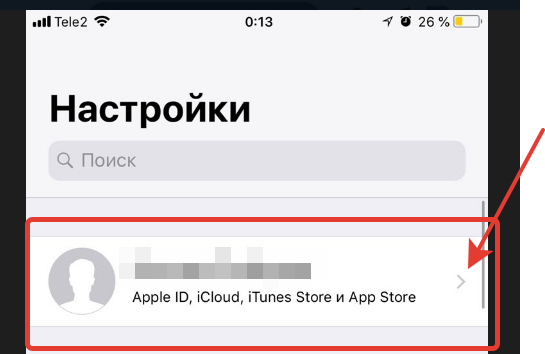
Заходим в iCloud.
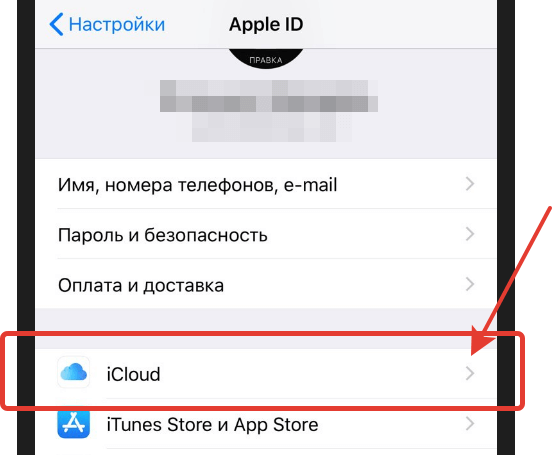
Нажимаем на Find my iPhone.
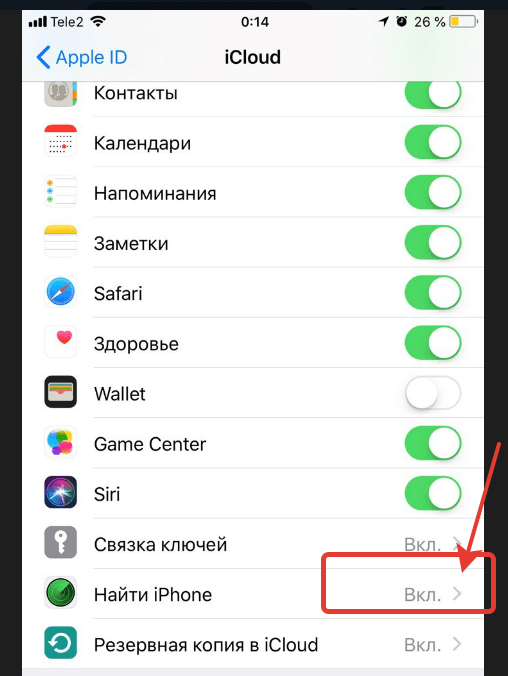
Устанавливаем положение «Выключено» (Off).
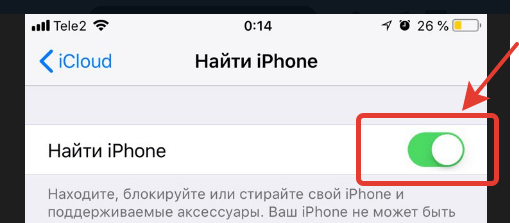
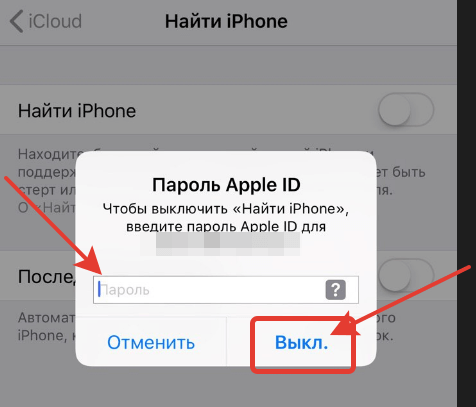
Нажимаем «Отключить» (Turn Off).
Отныне локацию вашего яблочного любимца определить через описываемое ПО будет невозможно. Для активации услуги повторите все представленные шаги в обратном порядке.
Как отключить функцию найти айфон через компьютер или через браузер удаленно?
Сделать это еще проще, чем «копаться» в настройках телефона.
Внимание! Окончательно убедитесь в том, что вы действительно хотите уничтожить все данные на гаджете. Если они стерты, то назад пути уже нет.
Перейдите на официальный сайт облачной системы управления устройствами Apple — https://www.icloud.com;
Зайдите в настройки, как показано на скриншоте;
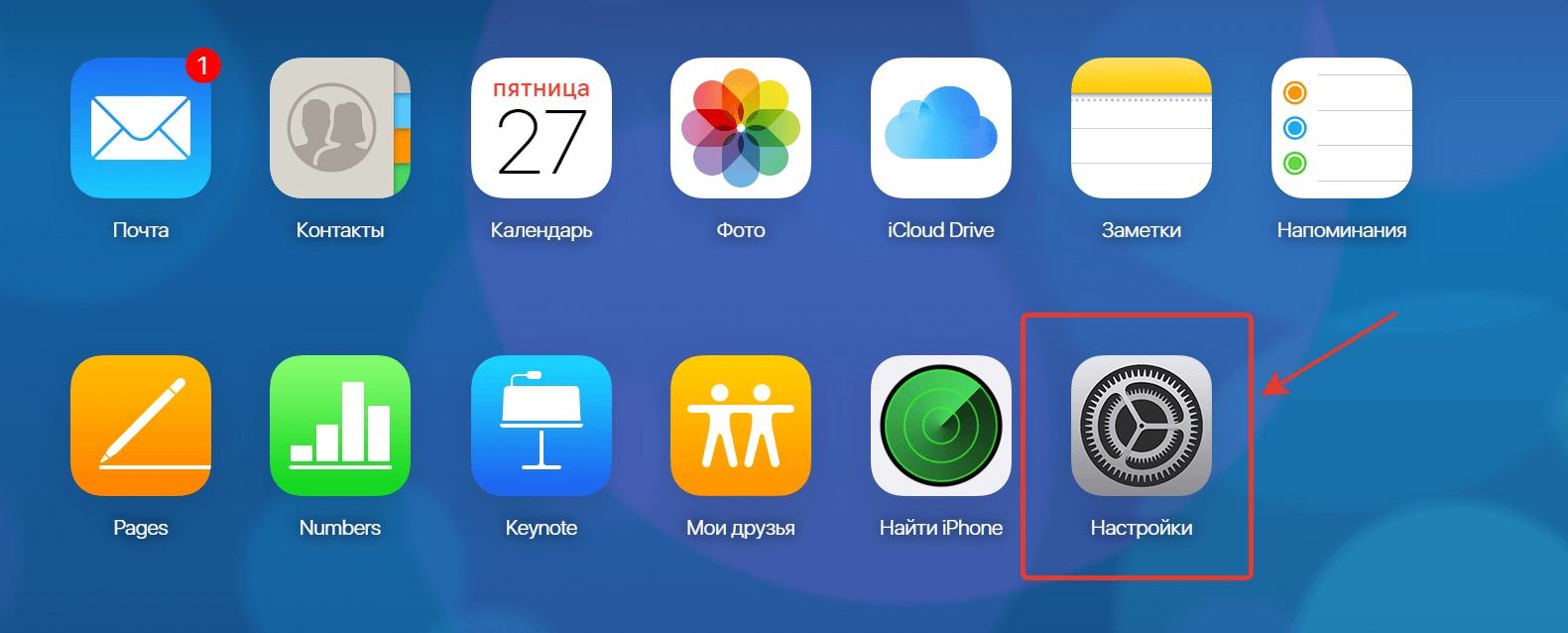
Нажмите на Ваше устройство;
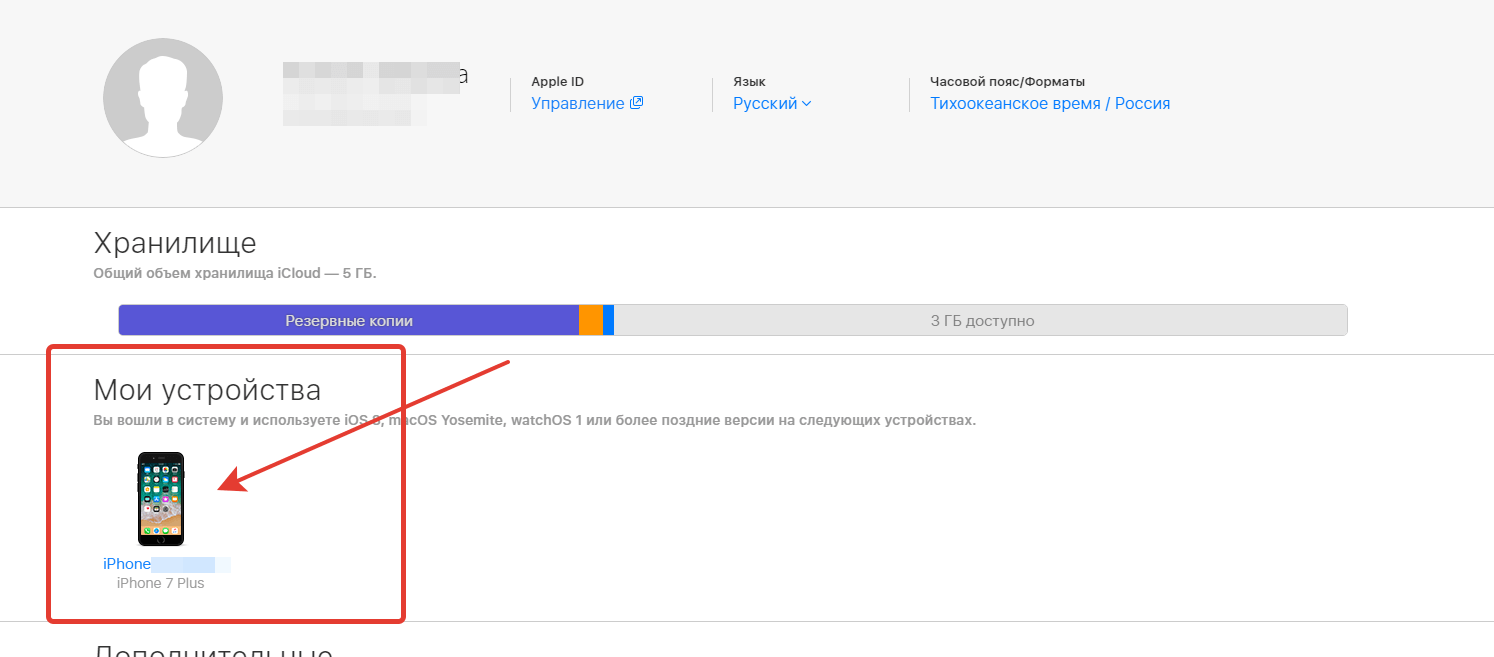
Система выдаст предупреждающее уведомление: в правом верхнем углу всплывающего окна нажмите на крестик. Не перепутайте его с крестиком для закрытия модального окна. «Это устройство снова появится при подключении к Интернету». Соглашаемся и удаляем, нажимая на кнопку удаления устройства.
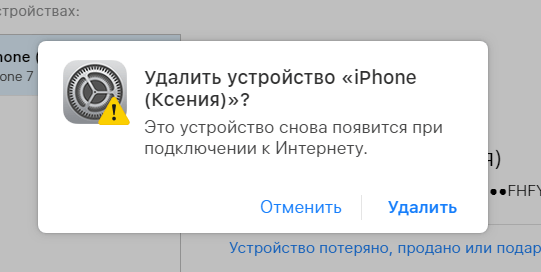
Как очистить гаджет с помощью Find my iPhone
Find my iPhone можно отключить удаленно, однако это еще не предел. Вы сможете полностью стереть ПО, а также другие данные:
Запускаем Find my iPhone.
Входим в свой аккаунт на iCloud.
Кликаем на название устройства, с которым должна вестись работа.
Внизу находим надпись «Действия» (Actions), кликаем по ней.
В правом нижнем углу экрана появится надпись «Стереть» (Erase).
Все содержимое, а также настройки, будут удалены, в том числе и удалено устройство и учетная запись с памяти смартфона.
Пара простых действий – и ваш гаджет вернулся к заводским параметрам. Идеальный вариант для тех, кто просто потерял любимое устройство.
Как отключить функцию «Найти iPhone»
время чтения: 6 минут
Компания Apple серьезно относится к безопасности пользователей «яблочной» продукции, поэтому совершенствует разработку алгоритмов безопасности. Функцию «Найти iPhone» стоит отнести в эту категорию – приложение умеет определять расположение смартфона в режиме реального времени. Поскольку Айфон традиционно держит первое место в списке наиболее привлекательных для преступников смартфонов, функция поиска становится незаменимым помощником для законного владельца. Но иногда приложение только мешает обладателю, поэтому важно знать, как отключить функцию «Найти Айфон» при необходимости.

В каких случаях требуется отключение функции
Полезность функции не стоит недооценивать, но случаются ситуации, когда «Найти Айфон» требуется отключить или временно деактивировать. Это пригодится:
- при восстановлении iPhone через программу iTunes;
- при удалении информации с устройства, стирании контента и настроек;
- при восстановлении информации из сохраненной на компьютере резервной копии смартфона;
- при подготовке аппарата к ремонту перед обращением в сервис.
Функция устроена так, что пользователь по необходимости самостоятельно сможет включать и выключать «Найти Айфон». Производители «яблочных» смартфонов настоятельно не рекомендуют отключать функцию в остальных случаях – активированный поиск неоднократно выручал владельцев при кражах и потерях.

Способы деактивации
Для удобства клиентов компании Apple предусмотрены различные варианты взаимодействия с приложением «Найти Айфон», отключить функцию возможно и штатными средствами, и при помощи персонального компьютера. Разнообразие способов связано с банальным нежеланием пользователей лишний раз посещать сервисные центры Apple – обслуживание iPhone считается дорогостоящим по сравнению с аналогичными моделями. Также многообразие подходов снижает нагрузку на «горячую линию» технической поддержки компании. Деактивировать функцию возможно даже с устройств под управлением Windows и Android, был бы открыт доступ к передаче по беспроводной сети.

Через iOS
Перед тем как выключить функцию «Найти Айфон» убедитесь, что смартфон подключен к интернету. Желательно, чтобы соединение происходило через Wi-Fi – подключение должно радовать стабильностью и приличной скоростью. Для начала стоит попробовать вариант отключения функции штатными средствами операционной платформы iOS – этот способ считается наиболее простым и доступным для пользователей iPhone. Три предложенных варианта подойдут для людей, использующих устройства, работающих под управлением iOS – iPhone или iPad. Для отключения функции рекомендуется точно следовать описанным рекомендациям.

С помощью настроек iCloud
Для отключения функции через управление приложением iCloud на смартфоне откройте «Настройки». В открывшемся окне найдите пункт меню «iCloud». Появится список настроек приложения, найдите параметр «Найти Айфон». Если функция ранее активировалась, то ползунок перемещен вправо и горит зеленым цветом. Для отключения переместите ползунок влево – индикатор станет серого цвета, это говорит о деактивации функции. При необходимости введите в предложенную форму пароль аккаунта Apple ID. Если к учетной записи привязана электронная почта, дождитесь письма с уведомлением об отключении «Найти iPhone». Включить функцию обратно возможно аналогичным способом, вернув ползунок на правую сторону.

Через отключение iCloud
Также пользователям доступно полное отключение учетной записи – не стоит волноваться, аккаунт исчезнет с конкретного устройства, но останется в целости и сохранности.
- Откройте на смартфоне приложение «Настройки».
- Пролистайте до пункта меню «iCloud».
- Откройте пункт «Удалить учетную запись», это пригодится, чтобы выйти из аккаунта.
- Выберите – сохранять ли синхронизированную информацию, либо удалить.
- В открывшейся форме введите пароль аккаунта.
- Подождите, пока завершится процесс выхода из аккаунта.
После этого функция «Найти iPhone» будет удалена с текущего устройства.

С использованием приложения
В смартфонах компании Apple предустановлено отдельное приложение «Найти iPhone», при помощи которого также возможно деактивировать функцию. Для этого:
- найдите и откройте приложение в списке установленных программ;
- введите имя пользователя и пароль аккаунта Apple ID;
- дождитесь завершения синхронизации;
- в открывшемся списке устройств, на которых активирована функция, выберите нужный смартфон;
- проведите по иконке выбранного телефона справа налево;
- нажмите на красную кнопку «Удалить»;
- подтвердите выбор, нажав повторно «Удалить».
Помните о том, что это решение – временное, при следующем подключении к беспроводной сети функция заново включится.

Через компьютер
Для пользователей также предоставлена возможность отключить «Найти Айфон» через компьютер. Дополнительных программ устанавливать не придется, понадобится только рабочий браузер.
- Введите в адресную строку адрес www.icloud.com. В предложенной форме введите имя пользователя и пароль учетной записи.
- Откройте выпадающую вкладку «Все устройства». В списке найдите устройство, на котором хотите отключить функцию поиска.
- В открывшемся окне информации о телефоне найдите кнопку «Стереть».
- Подтвердите выбор, а затем введите пароль учетной записи.
- По желанию возможно ввести номер телефона и добавить текстовое сообщение, подтверждающее отключение функции.
При первом подключении смартфона к интернету, опция отключится.

Возможно ли отключение без пароля Apple ID
Перед тем, как отключить «Найти Айфон», стоит убедиться, что владелец помнит пароль и имя пользователя учетной записи Apple ID. Без пароля, которым владелец подтверждает действие, отключение функции невозможно – в противном случае в подобном защитном алгоритме не будет смысла. Если пароль забыт окончательно, на главной странице iCloud предусмотрена форма восстановления кода. Владелец сможет сбросить пароль, запросив письмо на привязанную электронную почту или мобильный телефон, а также ответив на контрольные вопросы, заданные при регистрации. Надеяться на лазейки в прошивке не стоит – в компании Apple заботятся о безопасности клиентов, поэтому ошибки операционной платформы оперативно устраняются.

Что делать, если не удается отключить функцию
Пользовательский опыт показывает, что проблемы с отключением возникают, если деактивация происходит через другой iPhone или компьютер. Если владелец пользуется сторонними устройствами, на смартфоне приходится отключать беспроводную сеть, а телефон – выключить. В противном случае процесс проходит наугад, предугадать возникновение ошибки не получается. Поэтому перед выключением «Найти iPhone» убедитесь, что это действительно нужно, и другого способа исправить возникшую ошибку не предвидится. Не зря Apple встроили функцию – превыше всего забота о безопасности клиентов, и «Найти iPhone» — важная часть большого защитного механизма.
Как отключить функцию Найти iPhone (блокировку активации) на iPhone или iPad
«Найти iPhone» — официальный сервис Apple, предоставляющее ряд возможностей для защиты «яблочных» гаджетов в случае утери или кражи. В инструкции ниже пойдет речь о том, как отключить функцию Найти iPhone (блокировку активации) и удалить устройство из аккаунта Apple ID его прошлого владельца для дальнейшего использования.

Если речь идет о подержаных гаджетах, в ряде случаев при активации устройства на дисплее может отображаться окно, запрашивающее ввод идентификатора Apple ID и пароля его прежнего хозяина. В этом случае данное сообщение означает, что все данные на устройстве были уничтожены, но сохранилась привязка к учетной записи бывшего владельца.

Если на iPhone или iPad после включения отображается обычный экран блокировки с запросом кода доступа либо экран «Домой» — это значит, что информация не была удалена.
Как выключить функцию Найти iPhone, если данные с iPhone или iPad были стерты
Если предыдущий владелец находится рядом попросите его отвязать устройство от своей учетной записи, указав пароль и идентификатор Apple ID на экране блокировки.

В противном случае свяжитесь с ним и попросите его удалить гаджет из аккаунта, выполнив следующее:
1. Авторизоваться на сайте iCloud.com;

2. Открыть веб-приложение «Найти iPhone»;

3. Открыть перечень привязанных к учетной записи устройств в пункте «Все устройства» и выбрать гаджет, который требуется удалить;

4. Нажать «Удалить из учетной записи».
После того, как девайс будет отвязан от аккаунта предыдущего владельца, выключите и снова активируйте устройство. Теперь можно начинать его настройку.
Как выключить функцию Найти iPhone, если данные на устройстве не были удалены
На устройствах с iOS 10 и выше удостоверьтесь, что бывший владелец отключил его от учетной записи iCloud перед удалением информации.

В случае, если инсталлирована ОС iOS 9.0 и ниже и обратитесь к предыдущему пользователю с просьбой удалить данные, открыв «Настройки» -> «Основные» -> «Сброс» -> «Стереть контент и настройки».

Далее ему потребуется указать свои идентификатор Apple ID и пароль.
Если предыдущий владелец находится далеко, свяжитесь с ним, предварительно подключив гаджет к Wi-Fi или мобильной сети, и попросите его удалить устройство, способами, описанными ниже:
Как отключить «Найти айфон» (удалить из списка) на другом устройстве
1. Прошлый владелец должен открыть приложение Найти iPhone и войти используя данные идентификатора Apple ID;
2. Выбрать из списка девайс, который требуется отключить от аккаунта;

3. Нажать «Действия» -> «Стереть iPhone» -> «Стереть iPhone»;
4. Ввести пароль от учетной записи Apple ID и нажать «Стереть»;

5. Выбрать пункт «Удалить из учетной записи».
Как отключить функцию «Найти iPhone» на любом компьютере, используя сайт iCloud.com
1. Перейти на страницу iCloud.com с компьютера и авторизоваться с помощью идентификатора Apple ID прежнего владельца;

2. Выбрать веб-приложение Найти iPhone и перейти в раздел «Все устройства» вверху экрана;


3. Выбрать гаджет, который требуется удалить из iCloud;

4. Выбрать «Стереть iPhone» -> «Удалить из учетной записи».

После удаления информации и отвязки от аккаунта деактивируйте и повторно включите гаджет.
Как удаленно проверить включена ли функция Найти iPhone (привязка к iCloud, блокировка активации)
К сожалению, никак. В январе 2017 года Apple удалила специальный раздел на своем сайте, который служил для удобной проверки привязки iPhone или iPad к функции Найти iPhone (блокировка активации).
